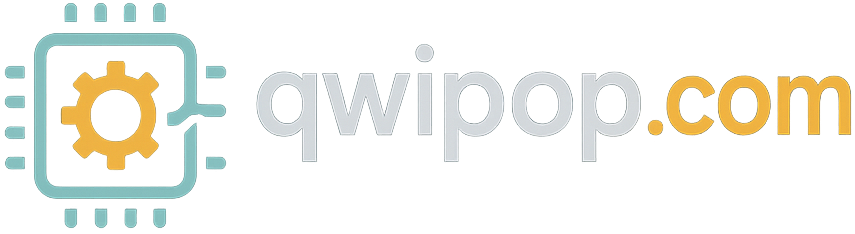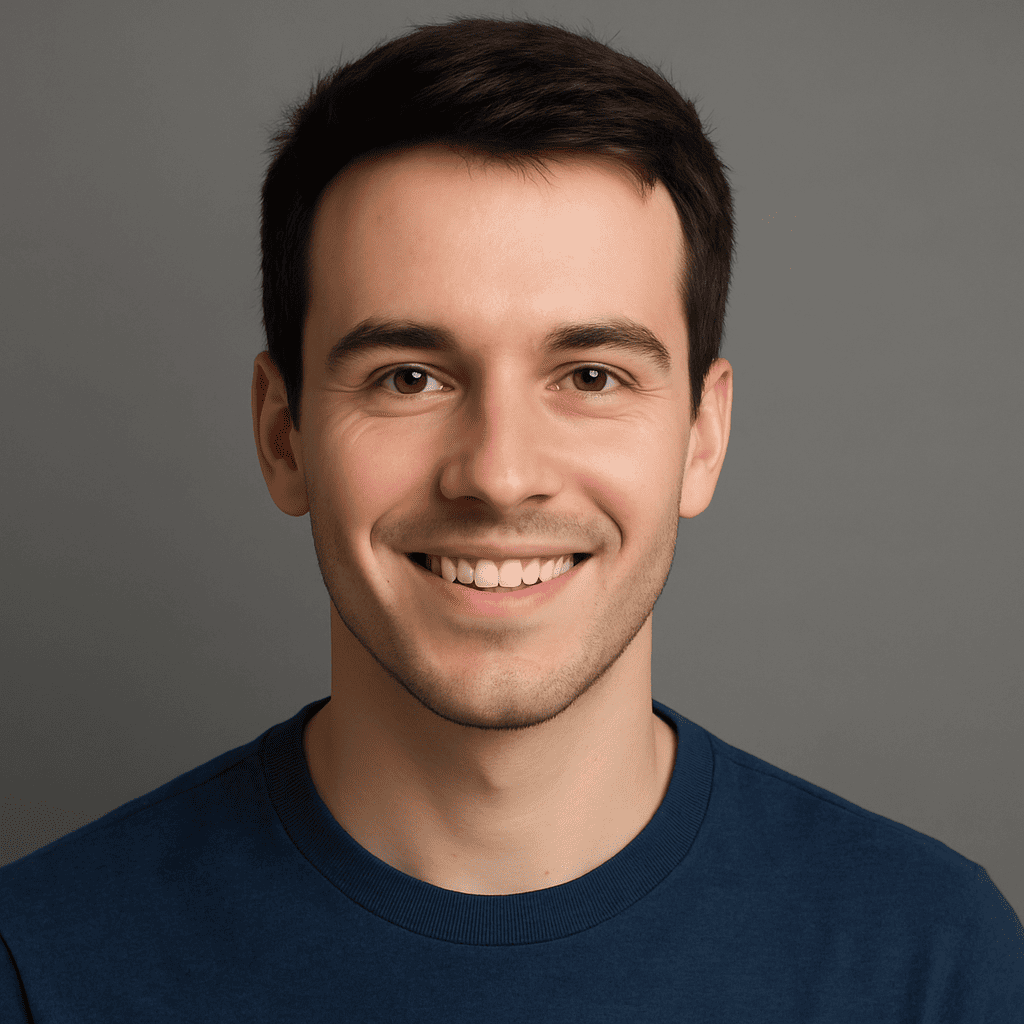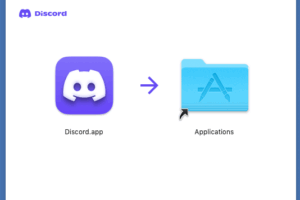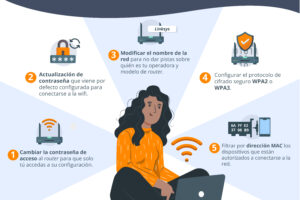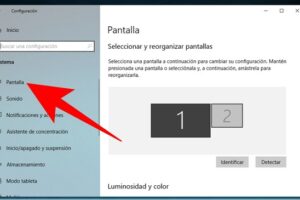Guía para aumentar memoria virtual en Windows
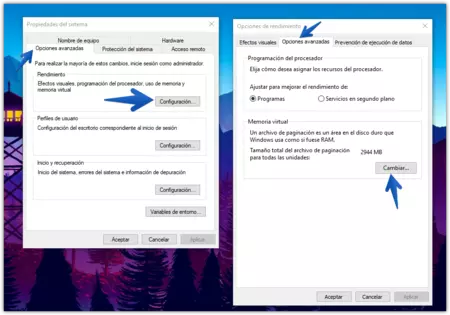
La memoria virtual es un componente crucial en el funcionamiento de un sistema operativo Windows, ya que permite al equipo utilizar espacio en el disco duro como una extensión de la memoria RAM física. Cuando el sistema se queda sin memoria RAM disponible, recurre a la memoria virtual para seguir ejecutando aplicaciones. En este artículo, se proporciona una guía detallada sobre cómo aumentar la memoria virtual en Windows para mejorar el rendimiento del sistema cuando se están ejecutando múltiples aplicaciones simultáneamente o se utilizan programas que consumen muchos recursos.
Guía para aumentar memoria virtual en Windows
La memoria virtual es un componente crucial en el sistema operativo Windows que permite a los usuarios ejecutar múltiples aplicaciones simultáneamente sin experimentar una disminución significativa en el rendimiento del sistema. En esta guía, exploraremos los pasos detallados para aumentar la memoria virtual en Windows, lo que puede ser especialmente útil cuando se trabaja con aplicaciones que requieren una gran cantidad de recursos. La Guía para aumentar memoria virtual en Windows proporciona instrucciones claras y concisas para ajustar este parámetro y mejorar el rendimiento general del sistema.
¿Qué es la memoria virtual?
La memoria virtual es una combinación de la memoria RAM física y el espacio en el disco duro que Windows utiliza como memoria adicional cuando la RAM física está llena. Esto permite que el sistema operativo pueda manejar más aplicaciones de las que podría soportar solo con la RAM disponible. Entender cómo funciona la memoria virtual es fundamental para seguir la Guía para aumentar memoria virtual en Windows de manera efectiva.
| Componente | Descripción |
| Memoria RAM | Memoria física que almacena datos y aplicaciones en ejecución. |
| Memoria Virtual | Combinación de RAM y espacio en disco duro utilizado como memoria adicional. |
Pasos para aumentar la memoria virtual en Windows
Para aumentar la memoria virtual en Windows, primero debes acceder a las propiedades del sistema y luego navegar hasta la configuración de rendimiento. Una vez allí, podrás ajustar el tamaño de la memoria virtual según tus necesidades. Es importante tener en cuenta que aumentar la memoria virtual puede requerir más espacio en el disco duro, por lo que es crucial considerar la capacidad disponible antes de realizar cambios.
| Paso | Acción |
| 1 | Acceder a las Propiedades del Sistema. |
| 2 | Navegar hasta la Configuración de Rendimiento. |
| 3 | Ajustar el tamaño de la memoria virtual. |
Consideraciones al aumentar la memoria virtual
Al seguir la Guía para aumentar memoria virtual en Windows, es esencial considerar varios factores, como la cantidad de RAM instalada, el espacio disponible en el disco duro y las demandas de memoria de las aplicaciones que se utilizan con frecuencia. Un aumento adecuado en la memoria virtual puede mejorar significativamente el rendimiento del sistema.
| Factor | Consideración |
|---|---|
| Cantidad de RAM | Una mayor cantidad de RAM reduce la necesidad de aumentar la memoria virtual. |
| Espacio en disco duro | Asegurarse de tener suficiente espacio libre para asignar a la memoria virtual. |
Ventajas de aumentar la memoria virtual
Aumentar la memoria virtual puede ofrecer varias ventajas, como permitir la ejecución de más aplicaciones simultáneamente sin un impacto significativo en el rendimiento. Esto puede ser particularmente beneficioso en entornos de trabajo que requieren multitarea intensiva.
| Ventaja | Descripción |
| Multitarea | Permite ejecutar varias aplicaciones al mismo tiempo sin disminuir el rendimiento. |
| Rendimiento | Mejora el rendimiento general del sistema al manejar más aplicaciones. |
Desventajas potenciales
Aunque aumentar la memoria virtual puede ser beneficioso, también existen desventajas potenciales, como un mayor uso del disco duro, lo que puede afectar la vida útil del hardware. Es crucial sopesar estos factores al seguir la Guía para aumentar memoria virtual en Windows.
| Desventaja | Descripción |
| Uso del disco duro | Un mayor uso puede reducir la vida útil del disco duro. |
| Rendimiento a largo plazo | Un uso excesivo de la memoria virtual puede ralentizar el sistema con el tiempo. |
Aumentar la Memoria Virtual en Windows: Un Enfoque Práctico
La memoria virtual es un componente crucial en el funcionamiento de Windows, ya que permite al sistema operativo utilizar el espacio en disco duro como una extensión de la memoria RAM física, lo que resulta especialmente útil cuando se ejecutan múltiples aplicaciones simultáneamente y el sistema se queda sin memoria física disponible.
¿Qué es la Memoria Virtual y Cómo Funciona?
La memoria virtual es una técnica que permite a Windows utilizar una parte del disco duro como memoria adicional, lo que ayuda a evitar que el sistema se quede sin memoria disponible cuando se ejecutan varias aplicaciones al mismo tiempo, mejorando así la estabilidad del sistema.
Pasos para Aumentar la Memoria Virtual en Windows
Para aumentar la memoria virtual en Windows, es necesario acceder a las configuraciones avanzadas del sistema y modificar los parámetros de rendimiento, específicamente en la sección de opciones de rendimiento, donde se puede ajustar el tamaño de la memoria virtual según las necesidades del usuario y los recursos disponibles en el disco duro.
Importancia de Configurar Correctamente la Memoria Virtual
Configurar correctamente la memoria virtual es crucial para optimizar el rendimiento del sistema, ya que un tamaño inadecuado puede llevar a problemas de rendimiento lento o inestabilidad del sistema, mientras que un tamaño adecuado puede mejorar significativamente la capacidad del sistema para manejar múltiples tareas simultáneamente.
Consideraciones al Aumentar la Memoria Virtual
Al aumentar la memoria virtual, es importante considerar el espacio disponible en el disco duro, ya que un tamaño excesivo puede ocupar demasiado espacio en disco, lo que podría afectar el rendimiento general del sistema y la disponibilidad de espacio para otras aplicaciones y datos.
Verificación y Monitoreo del Rendimiento después del Cambio
Después de aumentar la memoria virtual, es recomendable monitorear el rendimiento del sistema para asegurarse de que los cambios han tenido el efecto deseado, utilizando herramientas como el Administrador de Tareas y el Monitor de Recursos para evaluar el uso de memoria y el rendimiento general del sistema.
Preguntas Frecuentes
¿Por qué debería aumentar la memoria virtual en Windows?
Aumentar la memoria virtual en Windows puede ser beneficioso cuando el sistema se queda sin memoria RAM física disponible, lo que puede ocurrir cuando se ejecutan varias aplicaciones que consumen muchos recursos al mismo tiempo, permitiendo que el sistema siga funcionando sin cierres inesperados o errores de memoria insuficiente.
¿Cómo puedo saber si necesito aumentar la memoria virtual?
Puedes determinar si necesitas aumentar la memoria virtual monitoreando el uso de memoria RAM y disco duro en el Administrador de Tareas de Windows; si el uso de memoria RAM está constantemente al máximo y el sistema utiliza mucho el archivo de paginación, podría ser un indicio de que necesitas aumentar la memoria virtual.
¿Cuál es el procedimiento para aumentar la memoria virtual en Windows?
Para aumentar la memoria virtual en Windows, debes ir a las Propiedades del sistema, luego a Configuración avanzada del sistema, y desde allí acceder a Opciones de rendimiento, donde encontrarás la sección de memoria virtual que te permitirá ajustar el tamaño del archivo de paginación.
¿Qué consideraciones debo tener al aumentar la memoria virtual?
Al aumentar la memoria virtual, es importante considerar el espacio disponible en el disco duro, ya que un archivo de paginación muy grande puede ocupar mucho espacio; además, debes tener en cuenta que el uso excesivo del archivo de paginación puede llevar a un desempeño más lento del sistema debido a que el acceso a disco duro es más lento que a la memoria RAM.